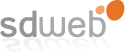SDWEB Solucións Dixitais, S.L., en el marco del programa ICEX Next, ha contado con el apoyo de ICEX y con la cofinanciación del fondo europeo FEDER. La finalidad de este apoyo es contribuir al desarrollo internacional de la empresa y su entorno.


"Moodle" está considerado como el mejor LMS. Como cualquier sistema, trae consigo una serie de opciones por defecto que nos pueden resultar molestas y difíciles de eliminar. Este artículo pretende enumerar alguno de estos problemas y aportar soluciones sencillas.
A continuación mostramos 5 situaciones que nos pueden surgir usando la plataforma Moodle 2.2 y que tienen fácil solución.
Foro de Noticias: cómo eliminarlo
El Foro de Noticias resulta especialmente molesto a la hora de eliminarlo. Seguramente lo hayáis intentado eliminar en múltiples ocasiones sin obtener resultado alguno.
Cuando creamos un nuevo curso Moodle, por defecto en la parte superior de nuestra pantalla tendremos el Foro de Noticias, lo queramos o no.
Si queremos eliminarlo debemos visitar las opciones del curso en:
- Administration/Course Settings
- Ahí seleccionamos "New ítems to show" y lo ponemos a 0.
- Volvemos a la página inicial del curso y el Foro habrá desaparecido.
Volverá a aparecer si vamos a "News ítems to show" y marcamos 1 o más.
Otra opción es la de definir por defecto qué bloques queremos mostrar en un curso. Para ello tenemos que editar el archivo config.php que está en la carpeta principal de nuestra instalación. Lo que tenemos que hacer es:
- Localizar la carpeta de instalación de Moodle, por ejemplo /var/www/nuestromoodle
- Abrir el archivo config.php que será /var/www/nuestromoodle/config.php.
-
Definir los bloques que queremos mostrar. Por ejemplo, el bloque de calendario en la columna derecha. Ponemos en el archivo:
- $CFG->defaultblocks_override = ':calendar_month';
NOTA: Los dos puntos ":" separan los bloques que queremos en la columna izquierda y en la derecha. En este caso definimos los que queremos por defecto en la derecha. Así los cursos que se creen a partir de este momento, tendrán solamente el bloque de calendario en la columna derecha.
Notificaciones por email: cómo recibir avisos de un solo grupo
Moodle tiene un gran sistema de notificaciones. Tanto estudiantes como profesores recibirán avisos cuando se escriba un nuevo post en el Foro, se incorpore material,etc... En algunas acciones formativas se decide dividir los cursos en diferentes grupos, para segmentar el trabajo y mejorar la atención a cada alumno. Esto puede causarnos molestias si no lo gestionamos adecuadamente debido al gran número de notificaciones generadas.
Partimos de un curso, varios grupos y varios profesores (para hacerlo más simple: cada profesor se ocupará de un único grupo).
Si no lo estructuramos de forma adecuada todos los profesores van a recibir emails con notificaciones de estudiantes de todos los grupos. ¡Una auténtica locura!
Asegurémonos de que los profesores están asignados a su grupo correctamente:
- Vamos al curso: Settings Block/Users/Groups.
- Una vez allí, seleccionamos el grupo al que quieras añadir un profesor (lista de la izquierda) y lo marcamos.
- Pulsamos en el botón "ADD/REMOVE USERS".
- Localizamos el profesor en el listado de la derecha, clickamos en su nombre y luego en "Add to group".
Matricular alumnos: una tarea realmente tediosa
En un mundo ideal, el administrador Moodle ya ha incorporado al sistema una herramienta que matricula a los estudiantes de forma automática en su curso. Nosotros no tendríamos nada que hacer en este sentido, pero no debemos vivir en este mundo imaginario.
Es el comienzo de la acción formativa y estamos tremendamente ocupados. Tenemos que matricular a más de 150 estudiantes en sus respectivos cursos, y no solo eso, sino que debemos incluirlos en cada grupo.
Los pasos que debemos seguir son los siguientes:
- Lo primero será crear una clave de matriculación para cada curso y hacérsela llegar a nuestros alumnos.
- La primera vez que intenten acceder al curso, introducirán la clave y ya estarán matriculados.
Si el curso es compartido debemos asignar una clave diferente y única a cada grupo.
Esta clave se define en los ajustes del grupo al crearlo o editarlo.
Los estudiantes accederán a su grupo y curso introduciendo sus respectivas claves.
Moodle: demasiadas notificaciones por email
Si somos muy activos en el Foro de Moodle, seguramente usemos el sistema de notificaciones por email para hacer el seguimiento de los nuevos mensajes. Esto se puede convertir fácilmente en algo muy molesto si recibes cientos de emails al día.
Dinamizamos nuestro curso, fomentando la participación de los alumnos en el Foro, animándolos a participar e interactuar entre ellos comnetando diferentes post. Supongamos que la clase es de 25 alumnos, podríamos alcanzar fácilmente sobre 500 mensajes y otras tantas notificaciones por email. ¡Un caos para nuestro gestor de correo!
Para solucionar este problema debemos:
- Ir a Editar perfil, clickando en el nombre de usuario (generalmente está situado en la parte superior derecha de la página de Moodle)
- Localizar la opción "Edit Profile".
- Entonces debemos buscar "Email digest type"
- Seleccionar una opción más "sana" como "Complete" o "Subjects". Recomendamos la opción "Complete" porque nos facilita la lectura del contenido clickando dos veces, sin necesidad de visitar Moodle.
Subida múltiple en Moodle 2.2 y anteriores
Moodle acostumbra a ser cansino en el manejo de archivos. Moodle 2.3 y versiones posteriores nos permiten seleccionar y realizar subidas múltiples.
Los exámenes se están acercando, tenemos toneladas de resultados de parciales y nuevos textos en PDF para compartir con los estudiantes en el menor tiempo posible. No parece una tarea muy agradable tener que subir cada documento uno a uno.
No es muy práctico actualizar a Moodle 2.3 o superior, pero podremos instalar el fantástico "Drag and Drop" plugin, esto nos permitirá realizar subidas mútiples de forma sencilla.